佳能60D单反相机照片风格文件导入方法
最实用的佳能60D使用技巧

最实用的佳能60D使用技巧一、创意滤镜示例1:构建电影场面步骤1使用16:9的长宽比进行拍摄为获得电影场景效果,在多种长宽比中选择16:9进行拍摄。
步骤2选择玩具相机效果利用玩具相机效果的暖色调使图像色调大幅度改变,顿时获得复古风格的图像。
选择另存为新图像,与原图像分开保存。
步骤3进一步选择微缩景观效果对步骤2中新保存的图像添加微缩景观效果。
按下INFO.(信息)按钮,可将效果范围90°旋转。
设置摩托车为合焦位置,其他部分则会形成大幅虚化。
于是,在小巷的抓拍变得跟电影场景一样的效果了。
该组合适用的场景:古老狭长的街道小巷等普通地点氛围浓厚的酒吧示例2:打造CD封面似的图像原图像最终图像步骤1图像选择1:1的多种长宽比处理在多种长宽比中选择CD封面风格的1:1进行拍摄。
拍摄时,尽量使主被摄体人物摆出冷酷的表情。
步骤2选择颗粒黑白图像处理通过选择颗粒黑白(弱)的效果,演绎出孤独沉寂的气氛。
步骤3将微缩景观的合焦位置对准面部对步骤2中新保存的图像添加微缩景观效果,并合焦于面部,使其他部分的大幅虚化,从而获得令人印象深刻的图像。
该组合适用的场景:都市风景荒凉处海岸及岩石示例3:呈现绘画般的效果原图像最终图像步骤1相机内部RAW显像时调节照片风格因为需要让色彩更鲜艳,提高对比度,所以照片风格选择风光。
然后,再进一步加强反差和饱和度。
步骤2白平衡设置为阴影白平衡选择为阴影,以使色彩偏向暖色调。
然后另存为新文件。
步骤3通过柔焦获得绘画般的效果对步骤2中新保存的图像添加柔焦效果,降低了边缘线的锐度。
由此形成了绘画般梦幻的效果。
该组合适用的场景:所有风光林荫道树木茂密的公园二、实时显示拍摄的魅力及其使用要点实时显示拍摄可将相机性能发挥至最大背面液晶监视器可进行实时显示拍摄,实时显示被摄体的影像。
有效使用该功能,可进行精确合焦,从而最大限度地发挥约1800万有效像素的分辨力,并且能够方便进行曝光调节、色彩控制和构图确定等。
佳能单反自定义模板

竭诚为您提供优质文档/双击可除佳能单反自定义模板篇一:佳能相机风格参数及预设文件一、照片风格文件导入相机步骤:应用照片风格文件于佳能单反相机相机,windows用户必须在计算机上安装eosutility,如果没有安装,必须完成安装才能进行。
要将连接数据传输设置设为“打印/计算机”。
1、关闭相机将其连接到计算机上。
2、打开相机。
相机与计算机连接后,出现如下连接窗口(如果没有在“总是使用该程序进行这个操作”前的方框内打上勾的话)。
选择“从eos相机下载图像”,点“确定”,[eosutility]出现,相机与计算机可进行通讯。
如果[eosutility]没有启动,请手工启动。
3、点击“相机设定/远景拍摄”,出现相机设置窗口。
4、点击左下角的小相机图标,下部出现“照片风格设置”窗口。
5、点击“照片风格”,“照片风格”窗口出现。
6、点击“设定”,出现“照片风格设置”窗口。
7、在照片风格选择列表中选择“用户定义1(或者2、3)”。
8、点击“打开”按钮,以打开照片风格文件。
出现“打开”窗口,找到你已经保存的照片风格文件,按“打开”按钮。
确信相机的型号与照片风格文件是对应的,如果选择的照片风格文件不是该型号相机的,会弹出错误窗口。
照片风格文件被载入软件的“用户定义1”中。
9、点“应用”按钮,“确认设置”窗口出现。
如果按“确认”按钮,载入的照片风格文件就会被应用到相机的“用户定义1”中。
在应用文件前,可以设置锐度、对比、饱和度、色调等参数。
如果下载了其它文件,重复第5至第7步可以把载入到“用户定义2”、“用户定义3”中。
10、另外:由于500d只有三种自自定义风格,所以只能导入三种风格,建议导入“富士底片风格”文件作为相机自定义风景,导入佳能萤石色彩的“人像”和“标准”风格文件作为相机自定义人像和标准风格。
二、利用相片风格文件做相片做后期如果用风格文件后期处理相片,相对简单,用dpp软件打开Raw格式的相片,然后在ddp软件里的“查看”菜单里选中“工具调色板”,“在工具调色板”里点浏览键,导入你想要的风格文件,就会自动把你选中的那种风格直接应用在你的相片,非常简单的。
照片风格文件导入相机步骤

Utility]没有启动,请手工启动。
3、点击“相机设定/远景拍摄”,出现相机设置窗口。
4、点击左下角的小相机图标,下部出现“照片风格设置”窗口。
5、点击“照片风格”,“照片风格”窗口出现。
6、点击“设定”,出现“照片风格设置”窗口。
7、在照片风格选择列表中选择“用户定义1(或者2、3)”。
8、点击“打开”按钮,以打开照片风格文件。出现“打开”窗口,找到你已经保存的照片风格文件,按“打开”按钮。确信相机的型号与照片风格文件是对应的,如果选择的照片风格文件不是该型号相机的,会弹出错误窗口。照片风格文件被载入软件的“用户定义1”中。
这些相片风格不但可以导入相机做拍摄时使用直接出片,最重要的是相片后期处理时对不熟悉PS的各位色友来说是绝佳好帮手。前提是拍摄的相片是以raw格式拍摄保存的。另外个人建议:富士底片风格适合作上传到相机作为自定义风景,佳能的萤石色彩的标准风格和人ห้องสมุดไป่ตู้风格适合上传到相机作为自定义标准和人像。
佳能102种相片风格+富士胶片效果风格+佳能的萤石镜头色彩
9、点“应用”按钮,“确认设置”窗口出现。如果按“确认”按钮,载入的照片风格文件就会被应用到相机的“用户定义1”中。在应用文件前,可以设置锐度、对比、饱和度、色调等参数。
如果下载了其它文件,重复第5至第7步可以把载入到“用户定义2”、“用户定义3”中。
10、另外:由于500D只有三种自自定义风格,所以只能导入三种风格,建议导入“富士底片风格”文件作为相机自定义风景,导入佳能萤石色彩的“人像”和“标准”风格文件作为相机自定义人像和标准风格。
二、利用相片风格文件做相片做后期
佳能照片风格的简易使用方法

6.选择自己需要的风格文件,然后点击“打 开”,“.pf2”后缀为风格文件。
7.然后关闭相机,查看风格设置,就会看到后 三个用户自定义风格已经设置好了。
备注
每个风格都有自己的特性,网上流 传的100多种佳能风格,有些是网友自己制作, 有些是佳能官方制作。有些风格对比度大, 饱和度高,可能会在某种情况下损失一部分 高光或者暗部的细节,拍摄者要慎重使用, 依拍摄内容而定。
佳能照片风格的 简易使用方法
金禹龙
介绍
佳能数码单反相机给用户留出三种自定义 风格空间,用户通过佳能随机自带软件EOS Utility,可自行导入不同的风格文件,使拍摄 JPG格式照片前就加入主观想法。运用“佳能 风格”就像使用不同类型的胶片,每种风格 都有自己的特性,在不同环境下使用适当的 风格,可以展现出风格各异的影像。
备注
拍摄JPG格式照片时,想使用风格 效果,需要在拍摄前将相机设置好。但是拍 摄RAW格式照片时,风格设置可以安排在拍 摄之后。拍摄好一张RAW照片后,导入电脑, 用佳能自带软件Digital Photo professional将其 打开,可在后期调整时,自行选择照片风格, 能达到同样Mark II 相机为例,先关闭相机,用 数据线连接电脑和相机,并再次开启相机。
2. 打开安装好的EOS Utility软件,选择“相机 设定”。
3. 如图所示,选择红框 内的要导入的风格(用 户定义1、2、3)
4. 然后点击红框内的 “注册用户设置文件”
5.选择红框内的“浏览”按钮
数码相机照片导入方法

数码相机照片导入方法随着数码相机的普及,我们可以轻松地拍摄出高质量的照片。
然而,很多人在使用数码相机之后,却不知道如何将照片导入到电脑或其他设备中。
本文将为您介绍数码相机照片导入的几种方法,帮助您更好地管理和保存您拍摄的珍贵照片。
一、连接数码相机到电脑首先,我们需要使用数据线将数码相机连接到电脑。
一般来说,数码相机都配有专用的数据线。
您只需将数据线的一端插入数码相机的USB接口,另一端插入电脑的USB接口即可。
一旦连接成功,数码相机将被电脑识别出来,并自动打开一个导入照片的窗口。
二、使用相机的存储卡读卡器如果您的电脑没有USB接口,或者您更喜欢使用存储卡来导入照片,那么您可以使用数码相机配备的存储卡读卡器。
首先,将存储卡从数码相机中取出,然后插入存储卡读卡器。
接下来,将读卡器插入电脑的USB接口。
此时,电脑会自动打开导入窗口,您可以按照提示将照片导入到电脑中。
三、使用专业的照片管理软件除了以上两种方法,您还可以使用专业的照片管理软件来导入照片。
这类软件通常提供更多的功能和选项,可以更好地管理您的照片。
例如,您可以对照片进行整理分类,并添加标签、描述等信息。
同时,这类软件还可以帮助您进行照片的后期处理,如剪裁、调整亮度和色彩等。
当然,使用这类软件导入照片需要您提前安装,并进行相应的设置。
四、导入照片的注意事项在导入照片之前,有几点需要您注意。
首先,确保数码相机的电池电量充足,以免在导入过程中断电导致文件损坏。
其次,为了更好地保护照片的质量,建议您在导入前将数码相机设置为“大尺寸”模式,以获得更高的分辨率。
此外,尽量避免频繁连接和断开数码相机,以减少可能的硬件损坏。
五、对导入的照片进行备份和整理导入照片后,为了更好地管理和保护照片,建议您及时进行备份和整理。
您可以将照片复制到外部硬盘、云存储等设备中,以防止数据丢失。
同时,您还可以使用文件夹、标签等方式对照片进行分类和组织,方便日后查找和浏览。
此外,如果可能的话,建议您给照片添加适当的标题、日期和描述信息,以增加照片的可读性和回忆价值。
【摄影教程】玩转你的“佳能风格”Picture Style(及“尼康曲线”)
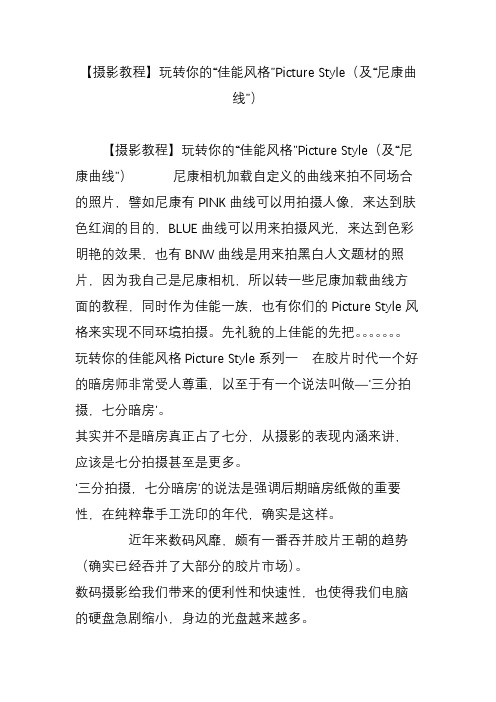
【摄影教程】玩转你的“佳能风格”Picture Style(及“尼康曲线”)【摄影教程】玩转你的“佳能风格”Picture Style(及“尼康曲线”)尼康相机加载自定义的曲线来拍不同场合的照片,譬如尼康有PINK曲线可以用拍摄人像,来达到肤色红润的目的,BLUE曲线可以用来拍摄风光,来达到色彩明艳的效果,也有BNW曲线是用来拍黑白人文题材的照片,因为我自己是尼康相机,所以转一些尼康加载曲线方面的教程,同时作为佳能一族,也有你们的Picture Style风格来实现不同环境拍摄。
先礼貌的上佳能的先把。
玩转你的佳能风格Picture Style系列一在胶片时代一个好的暗房师非常受人尊重,以至于有一个说法叫做—‘三分拍摄,七分暗房’。
其实并不是暗房真正占了七分,从摄影的表现内涵来讲,应该是七分拍摄甚至是更多。
‘三分拍摄,七分暗房’的说法是强调后期暗房纸做的重要性,在纯粹靠手工洗印的年代,确实是这样。
近年来数码风靡,颇有一番吞并胶片王朝的趋势(确实已经吞并了大部分的胶片市场)。
数码摄影给我们带来的便利性和快速性,也使得我们电脑的硬盘急剧缩小,身边的光盘越来越多。
但是大家在浏览的时候,又觉得自己拍摄的味道终究还是不如胶片和DC的浓郁和煽情。
而且很多人拿DSLR拍出来的照片无论从整体的明暗对比,还是整体色调的明艳程度;都比不过一些DC的直出片。
这就在于DC的机身内置的算法,使得DC直出JPG往往比DSLR讨人喜欢,DSLR则保留了更多的细节使得整体比较灰、比较平;给后期留下了更多的修饰空间。
那么我们如何来对数码时代的图片进行增光添彩的修饰呢?数码时代的暗房又是什么呢?数码时代的暗房就是数字暗房佳能自带的DPP、Picture Style Editor;ADOBE的Photoshop、Lightroom 等等说到这里大家就会说列举了这些我们都知道,但是我们又应该怎么来做调整呢?我们又不会用PS。
其实我们不通过PS也可以在拍摄的时候就对图片出来的风格进行的调整和设置,由此也就引出我们的下文玩转你的佳能风格Picture Style在众多卓越功能之中,相片风格(Picture Style)是Canon数码单镜反光相机专属功能。
佳能单反相机固件升级和设置照片风格

佳能单反相机固件升级和设置照片风格一、下载EOS Utility的两种方法:1. 佳能官网提供直接下载完全安装版本,而不是升级版,链接如下。
Windows用EOS Digital Solution Disk Software 28.1A (适用于无法使用捆绑CD的用户)只是要输入机身序列号即可下载。
详细信息:----- "EOS Digital Solution Disk Software"是一款软件套件,里面含有"Digital Photo Professional"、"EOS Utility"及"Picture Style Editor"等应用软件,仅供无法使用捆绑CD的用户将此套件安装至计算机。
此包含有以下版本的应用软件:Digital Photo Professional 3.13.10;EOS Utility 2.13.10;Picture Style Editor 1.13.10。
文件名: ksd281a_installer.zip文件版本: 28.1A最近更新 : 07-May-2013发行编号 : 020*******文件类型 : zip文件语言 : 德文, 英文, 西班牙文, 法文, 意大利文, 日文, 韩文, 俄文, 简体中文文件大小 : 145,819KBDigital Photo Professional: 此软件推荐给以拍摄RAW图像为主的用户使用。
使用本软件可以高速查看、编辑、处理和打印RAW图像。
还可以编辑JPEG图像而保持原图像不变。
EOS Utility: 通过将相机连接到计算机,可以用EOS Utility将相机拍摄的静止图像和短片传输到计算机。
还可以用软件设定各种相机设置并用与相机相连接的计算机进行遥控拍摄。
Picture Style Editor: 可以编辑照片风格并创建和保存原创的照片风格文件。
Cinestyle(佳能插件)简介和前期安装详解
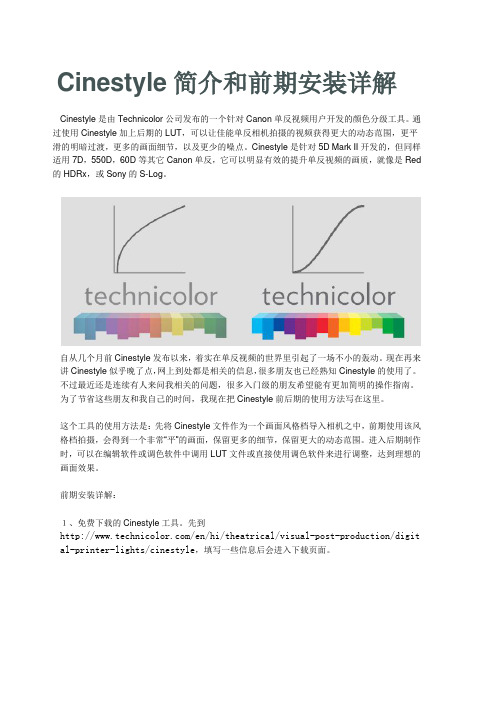
Cinestyle简介和前期安装详解Cinestyle是由Technicolor公司发布的一个针对Canon单反视频用户开发的颜色分级工具。
通过使用Cinestyle加上后期的LUT,可以让佳能单反相机拍摄的视频获得更大的动态范围,更平滑的明暗过渡,更多的画面细节,以及更少的噪点。
Cinestyle是针对5D Mark II开发的,但同样适用7D,550D,60D等其它Canon单反,它可以明显有效的提升单反视频的画质,就像是Red 的HDRx,或Sony的S-Log。
自从几个月前Cinestyle发布以来,着实在单反视频的世界里引起了一场不小的轰动。
现在再来讲Cinestyle似乎晚了点,网上到处都是相关的信息,很多朋友也已经熟知Cinestyle的使用了。
不过最近还是连续有人来问我相关的问题,很多入门级的朋友希望能有更加简明的操作指南。
为了节省这些朋友和我自己的时间,我现在把Cinestyle前后期的使用方法写在这里。
这个工具的使用方法是:先将Cinestyle文件作为一个画面风格档导入相机之中,前期使用该风格档拍摄,会得到一个非常“平”的画面,保留更多的细节,保留更大的动态范围。
进入后期制作时,可以在编辑软件或调色软件中调用LUT文件或直接使用调色软件来进行调整,达到理想的画面效果。
前期安装详解:1、免费下载的Cinestyle工具。
先到/en/hi/theatrical/visual-post-production/digit al-printer-lights/cinestyle,填写一些信息后会进入下载页面。
第一个是说明文件,第二个是导入相机供前期使用的风格档文件,后面的两个是供后期软件使用的LUT文件。
下载并解压之后是以下四个文件。
2、确保你的电脑已经安装好EOS Utility V2.6以上的版本。
这个软件在你购买相机时附赠的光盘中,Mac和Windows系统均可使用,你可以到这里去升级为最新版本。
- 1、下载文档前请自行甄别文档内容的完整性,平台不提供额外的编辑、内容补充、找答案等附加服务。
- 2、"仅部分预览"的文档,不可在线预览部分如存在完整性等问题,可反馈申请退款(可完整预览的文档不适用该条件!)。
- 3、如文档侵犯您的权益,请联系客服反馈,我们会尽快为您处理(人工客服工作时间:9:00-18:30)。
佳能60D单反相机照片风格文件导入方法(骑兵转自网络)一、照片风格文件导入相机步骤:
应用照片风格文件于佳能单反相机相机,Windows用户必须在计算机上安装EOS Utility,如果没有安装,必须完成安装才能进行。
要将连接数据传输设置设为“打印/计算机”。
1、关闭相机将其连接到计算机上。
2、打开相机。
相机与计算机连接后,出现如下连接窗口(如果没有在“总是使用该程序进行这个操作”前的方框内打上勾的话)。
选择“从EOS相机下载图像”,点“确定”,[EOS Utility]出现,相机与计算机可进行通讯。
如果[EOS Utility]没有启动,请手工启动。
3、点击“相机设定/远景拍摄”,出现相机设置窗口。
4、点击左下角的小相机图标,下部出现“照片风格设置”窗口。
5、点击“照片风格”,“照片风格”窗口出现。
6、点击“设定”,出现“照片风格设置”窗口。
7、在照片风格选择列表中选择“用户定义1(或者2、3)。
8、点击“打开”按钮,以打开照片风格文件。
出现“打开”窗口,找到你已经保存的照片风格文件,按“打开”按钮。
确信相机的型号与照片风格文件是对应的,如果选择的照片风格文件不是该型号相机的,会弹出错误窗口。
照片风格文件被载入软件的“用户定义1”中。
9、点“应用”按钮,“确认设置”窗口出现。
如果按“确认”按钮,载入的照片风格文件就会被应用到相机的“用户定义1”中。
在应用文件前,可以设置锐度、对比、饱和度、色调等参数。
如果下载了其它文件,重复第5至第7步可以把载入到“用户定义2”、“用户定义3”中。
10、另外:由于6D只有三种自自定义风格,所以只能导入三种风格,建议导入“富士底片风格”文件作为相机自定义风景,导入佳能萤石色彩的“人像”和“标准”风格文件作为相机自定义人像和标准风格。
二、利用相片风格文件做相片做后期
如果用风格文件后期处理相片,相对简单,用DPP软件打开RAW格式的相片,然后在DDP软件里的“查看”菜单里选中“工具调色板”,“在工具调色板”里点浏览键,导入你想要的风格文件,就会自动把你选中的那种风格直接应用在你的相片,非常简单的。
利用高手们为我们精心调。
